PS CS3中怎么给睡莲制作下雨gif动画效果?
摘要:素材:1、导入素材,窗口打开动画帧:2、建立新图层1,添加黑色,设定混合模式为:虑色3、添加杂色:滤镜-杂色-添加杂色-调整数量28左右,选...
素材:

1、导入素材,窗口打开动画帧:
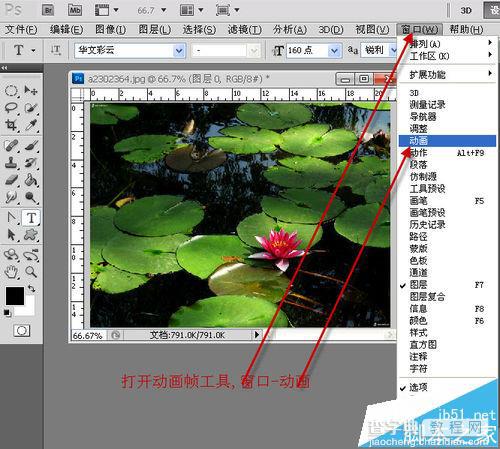
2、建立新图层1,添加黑色,设定混合模式为:虑色

3、添加杂色:滤镜-杂色-添加杂色-调整数量28左右,选择高斯分布和单色.

4、添加动感模糊:滤镜-动画模糊-角度正负70左右,距离15像素左右.

5、新建图层2:图层调整与图层一样,不需要调整具体数值,确定就可以. 切记:不能复制图层,必须重重操作!

6、设置动画帧和图层:
1)在动画帧复制动画帧1.
2)选择动画帧1,图层去掉图层2的眼睛,保持图层0和图层1的眼睛.
3)选择动画帧2,图层去掉图层1的眼睛,保持图层0和图层2的眼睛.调整完后,点击动画工具播放完成,

注意事项:
杂色,动感模糊是数值可以根据自己需要调整. 第一图层和第二图层,不能复制,要分别操作,数值是一样,制作第二图层,只确定就可以,不需要设置.
【PS CS3中怎么给睡莲制作下雨gif动画效果?】相关文章:
上一篇:
ps编辑多页pdf后怎么另存为多页?
下一篇:
PS怎么提取pdf其中一页?
